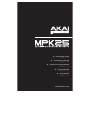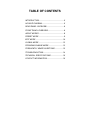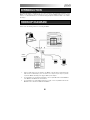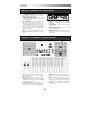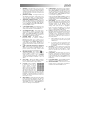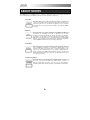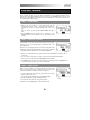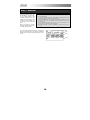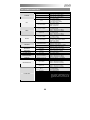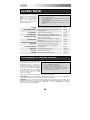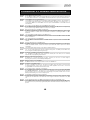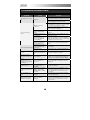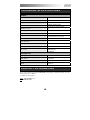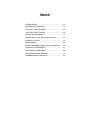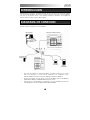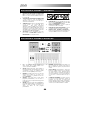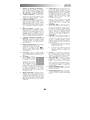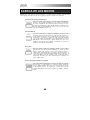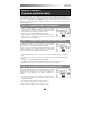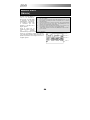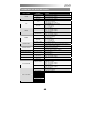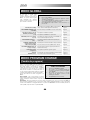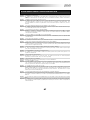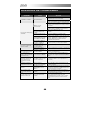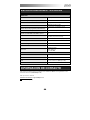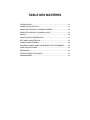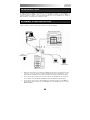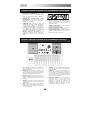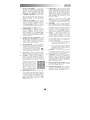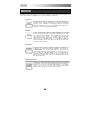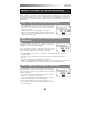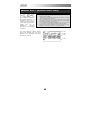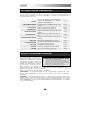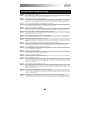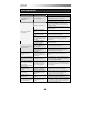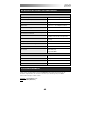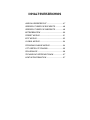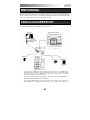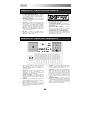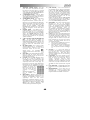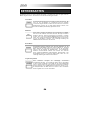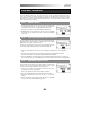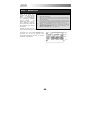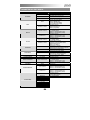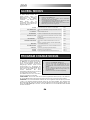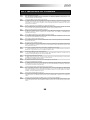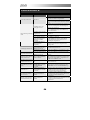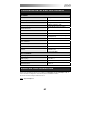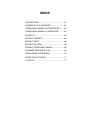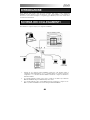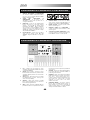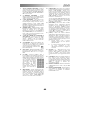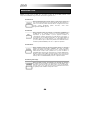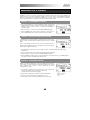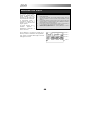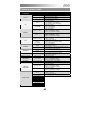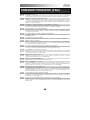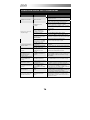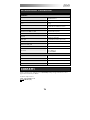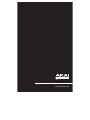Akai MPK25 Manual de usuario
- Categoría
- Pianos digitales
- Tipo
- Manual de usuario
La página se está cargando ...
La página se está cargando ...
La página se está cargando ...
La página se está cargando ...
La página se está cargando ...
La página se está cargando ...
La página se está cargando ...
La página se está cargando ...
La página se está cargando ...
La página se está cargando ...
La página se está cargando ...
La página se está cargando ...
La página se está cargando ...
La página se está cargando ...
La página se está cargando ...
La página se está cargando ...

ÍNDICE
INTRODUCCIÓN.................................................................19
DIAGRAMA DE CONEXIÓN ...............................................19
VISTA DEL PANEL TRASERO ...........................................20
VISTA DEL PANEL FRONTAL............................................20
ACERCA DE LOS MODOS.................................................22
MODO PRESET (Programas predeterminados).................23
MODO EDIT (Edición) .........................................................24
MODO GLOBAL ..................................................................26
MODO PROGRAM CHANGE (Cambio de programa) ........26
PREGUNTAS FRECUENTES.............................................27
SOLUCIÓN DE PROBLEMAS.............................................28
ESPECIFICACIONES TÉCNICAS ......................................29
INFORMACIÓN DE CONTACTO........................................29
La página se está cargando ...

19
INTRODUCCIÓN
Este Manual de inicio rápido tiene la finalidad de brindarle una breve descripción general de la funcionalidad
y las características del MPK25. Encontrará en el mismo instrucciones sobre cómo conectar el MPK25 y
cómo usar sus características básicas. Para información detallada, recomendamos leer el Manual del
operador incluido en el CD de software. ¡Que lo disfrute!
DIAGRAMA DE CONEXIÓN
Consulte el siguiente escenario para conectar el MPK25.
COMPUTADORA MÓDULO DE SONIDO EXTERNO
ADAPTADOR DE
ALIMENTACIÓN DISPOSITIVO
MIDI EXTERNO
PEDAL DE
SOSTENIDO
PEDAL DE
EXPRESIÓN
1. Conecte un cable USB de su computadora al MPK25. La unidad se alimenta por la conexión
USB. Como alternativa, si no desea usar una computadora en su configuración o desea
alimentar el MPK25 externamente, enchufe un adaptador de alimentación de MP6–1.
2. Si desea usar un módulo de sonido externo, conecte un cable MIDI de 5 pines desde MIDI OUT
(Salida MIDI) del MPK25 a la ENTRADA MIDI del dispositivo externo.
3. Si desea usar otro controlador MIDI en su configuración, conecte un cable MIDI de 5 pines desde
la SALIDA MIDI del controladora a MIDI IN (Entrada MIDI) del MPK25.

20
VISTA DEL PANEL TRASERO
1. ENTRADA DEL ADAPTADOR DE ALIMENTACIÓN
DE CC – Enchufe un adaptador de alimentación de
MP6–1 si no desea alimentar el MPK25 a través de
la conexión USB.
2. SUJECIÓN DEL ADAPTADOR DE ALIMENTACIÓN
– Puede asegurar un cable del adaptador de
alimentación a esta sujeción a fin de evitar que se
desenchufe accidentalmente.
3. CONEXIÓN USB - Enchufe un cable USB estándar
en este conector y en el puerto USB de su
computadora. Este puerto proporcionará
alimentación eléctrica al MPK25. Esta conexión se
usa para enviar y recibir datos MIDI hacia y desde su
computadora y puede usarse también para enviar
datos MIDI desde su computadora a un dispositivo
conectado al puerto MIDI OUT del MPK25.
4. SALIDA MIDI - Use un cable MIDI de cinco pines
para conectar la SALIDA MIDI del MPK25 a la
ENTRADA MIDI de un dispositivo externo.
1
2
3
4 5
6 78
5. ENTRADA MIDI - Use un cable MIDI de cinco pines
para conectar la SALIDA MIDI de un dispositivo MIDI
externo a la ENTRADA MIDI del MPK25.
6. PEDAL DE SOSTENIDO - Conecte un pedal de
sostenido de ¼” TRS a esta entrada.
7. ENTRADA DEL PEDAL DE EXPRESIÓN – Conecte
un pedal de expresión de ¼” TRS a esta entrada.
8. RANURA PARA BLOQUEO KENSINGTON –
Puede usar esta ranura de bloqueo Kensington a fin
de sujetar el MPK25 a una mesa u otra superficie.
1. LCD – La pantalla se usa para navegar por los
menús, mostrar datos y realizar cambios en las
opciones y parámetros del MPK25.
2. [VALOR] (Pulsar para entrar) – Este cuadrante se
usa para incrementar y decrementar presets, valores
de parámetros y ajustes. El cuadrante también
funciona como botón [ENTER] cuando se pulsa.
3. BOTONES [<] Y [>]- Estos botones se usan para
navegar por los campos de los menús y las
opciones. El botón [ < ] también funciona como
botón [CANCELAR].
4. [PRESET] – Este botón activa el modo Preset
(programas predeterminados). En este modo, es
posible seleccionar y recuperar diferentes programas
predeterminados.
5. [EDITAR] – Este botón activa el modo Edit (Edición),
que permite editar (modificar) el comportamiento del
teclado, los pads, las perillas, los botones y los
ajustes por defecto de cada programa
predeterminado.
6. [GLOBAL] - Este botón activa el modo Global, en el
que se configuran los comandos para reiniciar el
MIDI y los parámetros globales y las preferencias del
sistema.
7. [VISTA PREVIA] (Vista preliminar) – Este botón
permite ver el último valor que envió un controlador,
sin enviar realmente el valor. Mantenga pulsado
este botón y ajuste un controlador para mostrar el
valor en la pantalla LCD. Luego, puede cambiarlo a
un valor nuevo o retornar al último valor que se
envió.
8. [CAMBIO DE PROGRAMA] – Al pulsar este botón
se activa el modo Program Change (Cambio de
programa). En este modo, se pueden enviar
mensajes Program Change (Cambio de programa) o
Program with Bank Change (Cambio de programa
con banco) a un módulo de hardware o software.
VISTA DEL PANEL FRONTAL

21
9. BOTONES DE CONTROL DE TRANSPORTE –
Estos cinco botones son dedicados y se usan para
enviar comandos de control de transporte. Estos
botones se pueden configurar para transmitir ya sea
MMC (MIDI Machine Control), MMC/MIDI SysEx,
MIDI START/STOP o valores MIDI CC preasignados.
10. 12 PERILLAS ASIGNABLES – Cada perilla de 360
grados puede usarse para enviar datos de control
continuos a una estación de trabajo de audio de
escritorio o dispositivo MIDI externo.
11. 4 BOTONES ASIGNABLES – Estos botones se
pueden usar como conmutadores MIDI CC o de
cambio de programa. Pueden funcionar en modo
momentáneo o de conmutación. Cuando se activa
[TIME DIVISION] (División de tiempo), estos 4
botones se usan para configurar la división de tiempo
de las características de arpegiador y repetición de
nota.
12. [BANCO DE CONTROL] – El MPK25 ofrece 2
bancos independientes de controladores continuos.
Efectivamente. Esta característica le permite
controlar hasta 32 parámetros independientes con
las perillas y botones del MPK25. El botón
[CONTROL BANK] se usa para conmutar entre los 2
bancos. Los LED que están arriba del botón reflejan
el banco de control seleccionado en ese momento.
13. 12 PADS MPC SENSIBLES A LA PRESIÓN Y LA
VELOCIDAD – Los pads se pueden usar para
disparar golpes de tambor o muestras en su módulo
de software o hardware. Son sensibles a la presión
y a la velocidad, lo que los hace muy responsivos e
intuitivos para tocar.
14. BOTONES DE BANCO DE PADS – Estos 4 botones
conmutan entre los bancos de pads A, B, C y D.
Cada banco puede dirigirse a un conjunto
exclusivo de 12 sonidos que puede
disparar con los pads. El banco de pads
seleccionado en cada momento se indica
en la pantalla LCD.
15. [FULL LEVEL] – Cuando se activa [FULL LEVEL],
los pads siempre reproducen a máxima velocidad
(127), independientemente de la fuerza con que los
golpee.
16. [12 NIVELES] – Cuando se
pulsa [12 LEVEL], se pueden
usar los 12 pads para cambiar
la velocidad de un sonido
seleccionado en 12 pasos.
Cuando se pulsa este botón, el
último pad golpeado se designa
a los 12 pads. Los pads
producen el mismo número de nota y controlador de
presión que el pad inicial, pero la velocidad se fija a
los valores del diagrama de la derecha,
independientemente de la fuerza con que se golpee
cada pad. Esto permite tener más control sobre la
velocidad de un sonido.
17. [REPETICIÓN DE NOTA] – Reteniendo este botón
mientras se golpea un pad, se logra que dicho pad
se redispare a una velocidad basada en los ajustes
de tempo y división de tiempo vigentes. La función
de repetición de nota se puede sincronizar a una
fuente de reloj MIDI interna o externa. [NOTE
REPEAT] puede funcionar como botón de enganche
o momentáneo.
18. [TIME DIVISION] (División de tiempo) – Este botón
se usa para especificar la frecuencia de las
funciones Note Repeat (Repetición de nota) y
Arpeggiator (Arpegiador). Cuando se activa [TIME
DIVISION], puede pulsar uno de los 4 interruptores
para especificar una división de tiempo. Cada
conmutador cambia entre una sensación “directa” y
de “triplete” para esa división de tiempo [TIME
DIVISION] puede funcionar como botón
momentáneo o de conmutación.
Tenga en cuenta que cuando se activa [TIME
DIVISION, los 4 botones asignables no funcionan
como conmutadores MIDI CC o de cambio de
programa hasta que se desactiva dicha
característica.
19. [ARPEGIADOR SÍ/NO] – Este botón activa y
desactiva el arpegiador interno. El arpegiador sólo
funciona con las notas que se tocan en el teclado.
La característica de arpegiador del MPK25 funciona
en conjunto con los ajustes de tempo y división de
tiempo, que especifican la velocidad de arpegiado
Tenga en cuenta que el arpegiador se puede
sincronizar con una fuente de reloj MIDI interna o
externa (tal como un DAW de software o un
dispositivo MIDI).
20. [ENGANCHE] – Este botón funciona en conjunto con
el arpegiador. Cuando el arpegiador está activo y se
activó [LATCH], es posible retener una combinación
de teclas — el arpegiador memoriza y continúa
arpegiando estas notas, aunque usted oprima las
teclas. Hay un par de maneras de usar la función de
enganche [LATCH]:
a. Mientras mantiene pulsadas las teclas, usted
puede agregar más notas a la secuencia
pulsando teclas adicionales.
b. Si oprime las teclas, suéltelas y luego oprima
una nueva combinación de notas, que el
arpegiador memorizará y arpegiará como
notas nuevas.
21. [OCTAVA + / -] – Estos botones se pueden usar
para desplazar el rango del teclado hacia arriba y
abajo. La pantalla indica la octava a la que se
desplazó. Si se pulsan ambos botones al mismo
tiempo, el desplazamiento de octavas vuelve a 0.
22. [GOLPE DE TEMPO] – Este botón le permite
golpear un nuevo tempo. Si se recarga el programa
predeterminado, el tempo se revierte al valor
guardado. (Tenga en cuenta que el tempo por
defecto de un preset (programa predeterminado) se
puede configurar en modo de edición). Tap Tempo
no funciona cuado el MPK25 se configura para
sincronismo externo.
23. RUEDA DE INFLEXIÓN DE TONO – Transmite la
información de Pitch Bend de MIDI por un canal y
puerto MIDI seleccionados.
24. RUEDA DE MODULACIÓN – Esta rueda se puede
usar para transmitir datos continuos de controlador.
Por defecto, la rueda de modulación transmite MIDI
CC #01.

22
ACERCA DE LOS MODOS
El MPK25 tiene cuatro modos de operación diferentes. Se puede acceder a cada modo pulsando el botón
correspondiente en la unidad. Se presenta a continuación una breve descripción de cada modo:
Modo Preset (Programas predeterminados)
Este modo permite cargar, guardar y copiar programas predeterminados
(presets). Un programa predeterminado es un conjunto de información
acerca del comportamiento de los diferentes perillas y pads. El uso de estos
programas predeterminadas permite guardar diferentes configuraciones de
modo de poder cargarlas rápidamente cuando las necesite, sin tener que
reprogramar el MPK25 todas las veces
Modo Edit (Edición)
Este modo permite editar la configuración del MPK25. Este modo es una
herramienta poderosa para personalizar su configuración. En este modo, es
posible cambiar la forma en la que se comportan los pads, perillas y otras
características. Por ejemplo, se puede desear que una perilla transmitan
sólo un rango limitado de datos MIDI o que un pad transmita en un canal
MIDI diferente. En modo de edición, es posible cambiar estos y varios otros
parámetros. Consulte una lista completa de parámetros en la tabla de
parámetros de programas predeterminados.
Modo global
Este modo permite configurar los parámetros globales y hacer cambios
generales al modo de funcionamiento del MPK25. Por ejemplo, en modo
global es posible variar la forma en que los pads responden al toque o
cambiar el brillo de la pantalla LCD. Los parámetros que puede modificar el
usuario en modo global incluyen también las reiniciaciones de controlador, el
canal común MIDI, la curva de velocidad de pads, el umbral de pads, la
transposición de teclado y otros más. Consulte una lista completa de los
menús en Modo global.
Modo Program Change (Cambio de programa)
Este modo permite transmitir diversos mensajes de cambio de programa.
En este modo, es posible indicarle a su estación de trabajo de audio de
escritorio (DAW) o a un dispositivo externo que conmute al banco de sonidos
de un programa diferente. De esta manera, se puede evitar tener que
conmutar manualmente entre distintos programas en su DAW o dispositivo
externo

23
MODO PRESET
(Programas predeterminados)
Un programa predeterminado es un conjunto de información acerca del comportamiento del teclado, perillas, botones
y pads del MPK25. El uso de estos programas predeterminadas permite guardar diferentes configuraciones de
modo de poder activarlas rápidamente en cualquier momento, sin tener que reprogramar el MPK25 todas las veces
Este modo se activa pulsando el botón [PRESET] en cualquier momento. En modo Preset es posible cargar,
guardar/copiar y cambiar el nombre de los programas predeterminados — se accede a cada una de estas funciones
mediante 3 páginas diferentes.
Página 1 – CARGAR PROGRAMA PREDETERMINADO
1. Estando en modo Preset, es posible cambiar los programas
predeterminados con el cuadrante [VALUE] que está debajo de la pantalla.
Al girar el cuadrante se incrementa o decrementa el número del programa
predeterminado actual y se muestra la pantalla de la derecha:
Al hacer esto, notará que ‘PRESS ENTER’ comienza a destellar.
2. Al pulsar [ENTER] se carga el programa predeterminado seleccionado. Al
pulsar el botón [ < ] o [PRESET] se cancela y se retorna al programa
predeterminado seleccionado la última vez.
Página 2 – GUARDAR/COPIAR PROGRAMA PREDETERMINADO
En modo Preset, también es posible guardar y copiar un programa
predeterminado en una nueva ubicación. Esto permite guardar los cambios que
puedan haberse hecho al programa predeterminado en modo Edit.
Tenga en cuenta que si va a guardar el programa predeterminado en la misma
ubicación (mismo número de programa predeterminado) la pantalla indicará
‘SAVE TO’ (Guardar en) y si lo guarda en una ubicación diferente (distinto
número de programa determinado, indicará ‘COPY TO’ (Copiar en).
1. Estando en modo Preset, pulse el botón [ > ] hasta que vea la pantalla ‘SAVE TO’ similar a la que se muestra
arriba
2. Es posible seleccionar la ubicación en la que se desea guardar el programa predeterminado girando la perilla
[VALUE].
Al hacer esto, notará que ‘PRESS ENTER’ comienza a destellar.
3. Pulse [ENTER] para guardar el programa predeterminado actual en el destino. Al pulsar el botón [ < ] o
[PRESET] se cancela la operación y se retorna al modo de reproducción predeterminado.
Página 3 – Asignar nombre a un programa predeterminado
Estando en modo Preset, también es posible cambiar el nombre del programa
predeterminado. De esta manera es posible asignar nombres específicos a los
diferentes programas predeterminados, de modo de poder realizar mejor el
seguimiento y acceder rápidamente a las diferentes configuraciones del
controlador.
1. Para asignar o cambiar el nombre del programa predeterminado, pulse el
botón [ > ] hasta que aparezca en la pantalla ‘Preset Name’ (Nombre del
programa predeterminado).
Notará que la primera letra del nombre comienza a destellar.
2. Gire el cuadrante [VALUE] para cambiar el carácter que destella.
3. Para moverse entre los caracteres, use los botones [ < ] y [ > ].
4. Cuando termine, pulse [PRESET] otra vez. Se guarda el nombre.

24
CÓMO NAVEGAR POR EL MODO DE EDICIÓN
1. Pulse el botón [EDIT].
2. Para seleccionar el controlador que desea editar, simplemente actívelo —de esta
forma indicará a la pantalla que muestre las propiedades de ese controlador
particular (Página 1).
3. Si hay varios menús para el controlador seleccionado, gire el cuadrante [VALUE]
para seleccionar el menú que desea editar. Pulse [ENTER] para ver los
parámetros de la propiedad seleccionada (Página 2).
4. Para recorrer los campos de parámetros de la página 2, use los botones [<] y [>].
Para cambiar los valores de los campos, gire el cuadrante [VALUE].
5. Cuando termine de editar el controlador, pulse [ENTER] para aceptar el cambio o
[<] para cancelarlo.
CAMPO 1
CAMPO 2
CAMPO 3
CAMPO 4
MODO EDIT
(Edición)
Al pulsar el botón [EDIT] se
activa el modo Edit (Edición).
En este modo, es posible editar
los parámetros del programa
predeterminado seleccionado.
Los parámetros varían según
el controlador que esté
editando y se describen en la
página siguiente.
Tenga en cuenta que los
cambios que hagan se aplican
sólo al programa
predeterminado (preset) seleccionado en ese momento.
Puede usar la pantalla de ejemplo de la derecha
como ayuda para determinar donde aparecen en la
pantalla los parámetros de la Página 2 descritos en
la página siguiente.
La página se está cargando ...

26
CÓMO NAVEGAR POR EL MODO DE
CAMBIO DE PROGRAMA
1. Pulse el botón [PROGRAM CHANGE]
2. En la página 1, use el cuadrante [VALUE] para
seleccionar un mensaje Prog Change o Prog+Bank
y pulse [ENTER].
3. En la página 2, use los botones [<] y [>] para
moverse por las diferentes opciones y el dial
[VALUE] para cambiarlas.
4. Pulse [ENTER] para enviar el mensaje.
CÓMO NAVEGAR POR EL MODO GLOBAL
1. Pulse el botón [GLOBAL].
2. Use los botones [<] y [>] para navegar por las páginas de opciones
disponibles (mostradas abajo).
3. Use el cuadrante [VALUE] para cambiar los parámetros y valores o
seleccionar un mensaje en la página seleccionada.
4. Pulse [ENTER] para aceptar el cambio o enviar un mensaje, o [<]
para cancelar.
MODO GLOBAL
En este modo, es posible enviar
mensajes globales y hacer cambios
generales a la manera en que funciona el
MPK25. Las opciones del modo global
están organizadas bajo diferentes
páginas e incluyen la lista de opciones
que se muestra a continuación.
KILL MIDI (Silenciar MIDI)
Para enviar un mensaje All Notes Off (Desactivar todas las
notas) o Reset Controllers (Reiniciar controladores)
Página 1
MIDI COMMMON CHANNEL (Canal
común MIDI)
Para seleccionar qué canal MIDI se usa como canal común Página 2
LCD CONT (Contraste de la LCD) Para ajustar el contraste de la pantalla. Página 3
PAD SENS (Sensibilidad de los
pads)
Para ajustar la sensibilidad de los pads al tacto Página 4
PADCURVE (Curva de velocidad de
los pads)
Para ajustar como producen los pads la velocidad MIDI, en
función de la fuerza aplicada sobre ellos,
Página 5
PAD THRESHOLD (Umbral de
pads)
Para ajustar el umbral de fuerza mínima requerida para
activar un pad.
Página 6
KEYBOARD TRANSPOSITION
(Transposición de teclado)
Para transponer el teclado hacia arriba o abajo en semitonos. Página 7
MIDI CLOCK (Reloj MIDI) Para seleccionar la fuente de reloj MIDI interna o externa. Página 8
TAP TEMPO AVERAGE (Promedio
de golpes de tempo)
Para seleccionar el número de golpes a promediar en la
determinación del tempo
Página 9
SAVE SETUP (Guardar
configuración)
Para guardar los parámetros globales vigentes. Página 10
SYSEX TX Para transferir un programa predeterminado mediante SysEx. Página 11
VERSION (Versión) Para verificar la versión de firmware vigente. Página 12
MODO PROGRAM CHANGE
(Cambio de programa)
Un cambio de programa, denominado a menudo cambio de
parche, es un mensaje MIDI usado para enviar datos a
dispositivos para hacer que cambien a un nuevo programa.
Esto permite indicarle a un dispositivo de hardware o
software qué sonido debe tocar. Por ejemplo, si su MPK25
está controlando un parche de piano en su estación de
trabajo de audio de escritorio o en un dispositivo externo, el
uso del comando Program Change (Cambio de programa)
le permite conmutar fácilmente a un match de sintetizador.
Hay dos tipos diferentes de cambio de programa en el
MPK25:
PROG CHANGE – Este evento transmite un mensaje
Program Change (cambio de programa) normal (0-127) a su
estación de trabajo de audio de escritorio o dispositivo externo, permitiéndole conmutar entre 128 bancos de programas
diferentes.
PROG+BANK – Este evento transmite un mensaje de cambio de programa (0-127), junto con un mensaje de cambio de
banco L (bit menos significativo) (0-127) y un mensaje de cambio de banco M (bit mÁs significativo) (0-126), lo que permite
acceder a hasta 16384 bancos de programa diferentes. Es posible usar PROG+BANK si la estación de trabajo de audio de
escritorio (DAW) o dispositivo externo soportan LSB y MSB.

27
PREGUNTAS FRECUENTES
Pregunta: ¿El MPK25 tiene sonidos internos?
Respuesta: No. El MPK25 es un controlador MIDI, lo que significa que no contiene ningún sonido en su interior sino que se usa en
cambio para controlar dispositivos de sonido externo, tales como sintetizadores de hardware y software, secuenciadotes y
baterías.
Pregunta: ¿El MPK25 se puede sincronizar a dispositivos externos?
Respuesta: Sí, el MPK25 puede recibir reloj MIDI a través de las conexiones USB y MIDI IN. Esto significa que usted puede sincronizar
características basadas en el tempo, tales como la repetición de notas y el arpegiador, a una fuente externa. Para
sincronizar el MPK25 a una fuente de reloj MIDI externa, entre al modo Global, desplácese a MIDI Clock y seleccione
“External”.
Pregunta: ¿Necesito un adaptador de alimentación para usar el MPK25 con una computadora?
Respuesta: No. El MPK25 se alimenta directamente del puerto USB. No obstante, si su puerto USB no suministra suficiente energía o
si usa un hub USB, puede ser necesario usar el adaptador.
Pregunta: ¿Con qué aplicaciones de software es compatible el MPK25?
Respuesta: El MPK25 es compatible con cualquier dispositivo de software o hardware que soporte el protocolo MIDI. Consulte la
documentación del dispositivo de hardware o software específico a fin de obtener instrucciones para habilitar el MPK25
como dispositivo de entrada MIDI.
Pregunta: ¿Puedo usar el MPK25 como interfaz MIDI con otros dispositivos MIDI?
Respuesta: Sí. El MPK25 funciona como interfaz MIDI y se puede usar para enviar o recibir MIDI hacia y desde otros dispositivos MIDI
conectados al mismo.
Pregunta: ¿Puedo controlar varios dispositivos con el MPK25?
Respuesta: Sí. El MPK25 puede transmitir información por 16 canales MIDI en 2 puertos, con un total de 32 canales MIDI diferentes.
Pregunta: ¿Cuántos presets (programas predeterminados) diferentes puede contener el MPK25?
Respuesta: El MPK25 puede contener 30 configuraciones de preset, que le permiten almacenar diferentes configuraciones para usar
con diversos módulos de software y hardware. Los presets se pueden copiar, editar y guardar fácilmente para la rápida
recuperación de las configuraciones deseadas.
Pregunta: ¿Puedo enviar mensajes de cambio de programa a mis dispositivos de software o hardware?
Respuesta: Sí. Puede enviar mensajes de cambio de programa en el modo Program Change. Además, también se pueden asignar
pads y botones par transmitir estos mensajes.
Pregunta: ¿Los pads del MPK25 son sensibles a la velocidad y la presión?
Respuesta: Sí. EL MPK25 soporta 16 pads estilo MPC sensibles a la velocidad y la presión Esto le permite ser muy expresivo con su
programación e interpretación.
Pregunta: ¿Cuál es el rango de octavas del teclado?
Respuesta: El MPK25 tiene un rango físico de 2 octavas (25 teclas). No obstante, puede acceder a 10 octavas transponiendo
simplemente el teclado hacia arriba o abajo con los botones [OCTAVE].
Pregunta: ¿Qué tipo de pads se usa en el MPK25?
Respuesta: El MPK25 cuenta exactamente con los mismos pads que se usan en el Akai MPC500.
Pregunta: ¿Las perillas del MPK25 son sin fin?
Respuesta: Las perillas del MPK25 son potenciómetros sin fin. Esto le permite limitar el rango de las mismas, como también usarlas
como controles de incremento/decremento. Tenga en cuenta que para que las funciones de incremento/decremento
funcionen, su aplicación de software debe ser capaz de recibir y reconocer NRPN.
Pregunta: Veo 12 perillas, 4 botones y 12 pads. ¿Eso es todo?
Respuesta: No. El MPK25 ofrece varios bancos de controladores y pads, a los que se puede acceder mediante los botones [PAD
BANK] y [CONTROL BANK]. Esto le permite acceder a muchos más parámetros que la cantidad de controladores físicos.
Hay 2 bancos de control, que le proporcionan efectivamente 32 (2x16) controladores. Hay también 4 bancos de pads
diferentes que le dan un total de 48 (4x12) pads.
Pregunta: ¿Las ruedas de Pitch Bend (Inflexión de tono) y Mod (Modulación) son asignables libremente?
Respuesta: La rueda de inflexión de tono transmite información de pitch bend dedicada y no se puede asignar libremente a otro valor
de controlador. La rueda de modulación, por el contrario, se puede asignar para transmitir información de CC por cualquier
MIDI CC#.
Pregunta: ¿La característica de repetición de nota del MPK25 funciona en forma similar a la función Note Repeat de la serie Akai
MPC?
Respuesta: Sí, el MPK25 cuenta con el mismo algoritmo de repetición de nota que se puede hallar en la legendaria serie Akai MPC.
Esta característica le permite interpretar y programar patrones de ritmo que serían de lo contrario casi imposibles de
realizar manualmente.

28
SOLUCIÓN DE PROBLEMAS
PROBLEMA CAUSA SOLUCIÓN
Asegúrese de que el MPK25 esté conectado a la
computadora y que ésta esté encendida.
La pantalla no se ilumina. No hay alimentación.
Si usa un adaptador de alimentación, asegúrese de que
el mismo esté enchufado a un tomacorriente alimentado.
Verifique las conexiones USB de su computadora para
confirmar que el MPK25 sea reconocido. Si fuera
necesario, enchufe nuevamente la conexión y reinicie la
computadora.
MPK25 conectado
incorrectamente.
Si está controlando un módulo de hardware externo,
asegúrese de que el cable MIDI esté conectado del
MPK25 al puerto MIDI IN del dispositivo.
MPK25 conectado después
de iniciar la aplicación de
software.
Reinicie la aplicación de software con el controlador
enchufado.
Problema causado por usar
un concentrador (hub) USB.
Desenchufe el MPK25 del concentrador USB y
conéctelo directamente a la computadora.
La aplicación de software no
está configurada para recibir
datos MIDI desde el MPK25.
Asegúrese de que el MPK25 o el dispositivo MIDI “USB”
esté clasificado como fuente de MIDI activa en su
aplicación. Normalmente, se puede acceder a los
parámetros MIDI a través del menú Preferentes
(Preferencias) de la aplicación.
No hay sonido del dispositivo
destinatario.
El canal MIDI del MPK25 no
es igual al canal MIDI de
entrada de la aplicación.
Asegúrese de que el MPK25 esté enviando datos MIDI
en el canal esperado por el dispositivo destinatario.
El pedal de sostenido fue
enchufado después de
encender la unidad.
Apague la unidad, espere un momento y enciéndala otra
vez.
Las notas se sostienen de
manera constante.
Notas pegadas debido a
datos MIDI incompletos.
Apague la unidad, espere un momento y enciéndala otra
vez.
El pedal de sostenido
funciona de manera inversa.
El pedal de sostenido fue
enchufado después de
encender la unidad.
Con el pedal enchufado, apague la unidad, espere un
momento y enciéndala otra vez.
Las características de
arpegiador y repetición de
notas no están sincronizadas
a mi fuente de reloj.
Fuente de reloj configurada
como “Internal” en el MPK25.
En modo Global, cambie el parámetro MIDI Clock a
“External”. Asegúrese también de que el software que
está usando esté configurado para enviar reloj MIDI al
MPK25.
Las características de
arpegiador y repetición de
nota no funcionan y mi
Sec/DAW está enviando
reloj.
La DAW de software no está
en modo de repetición.
Si su DAW de software no está en reproducción, no
envía el reloj.
Mi rueda de modulación o
perilla funciona a la inversa.
El valor mínimo del
controlador está ajustado a
un valor superior al máximo.
Edite el controlador y ajuste el valor mínimo para que
sea inferior al máximo.
El control de transporte no
funciona.
El software no soporta
mensajes MMC, MIDI
START/STOP o el modo
MIDI CC.
Edite el control de transporte para que envíe mensajes
MIDI en cambio. Asegúrese de que el modo de
transporte que está usando en el MPK coincida con los
modos de recepción de su software.
Sólo escucho un sonido
cuando golpeo diferentes
pads.
La función 12 Level está
activada.
Cuando está activada, la función 12 Level asigna el
último pad golpeado a los 12 pads. Desactive 12 Level
para volver al funcionamiento normal.
Los pads siempre tocan al
máxima velocidad (127).
La función Full Level está
activada.
Cuando está activada, la función Full Level hace que
todos los pads produzcan máxima velocidad,
independientemente de la fuerza con que se golpeen.
Desactive Full Level para volver al funcionamiento
normal.

29
ESPECIFICACIONES TÉCNICAS
GENERALES
Pantalla LCD especial c/retroiluminación
Dimensiones (ancho x prof x alto):
477 mm x 359 mm x 88 mm
Peso 3.4 kg
Alimentación
~100 mA, 5 V CC por USB
~1 A, 6 V CC con adaptador externo
Número de presets (programas predeterminados) 30
Canales de salida MIDI por USB 48 (16 canales x 3 puertos)
Canales de salida MIDI desde MIDI de 5 pines 16
Teclado
Teclado semipesado de 25 (sensible a la
velocidad y la presión del canal)
Pads de batería 12 (sensibles a la velocidad y la presión)
Bancos de pads de batería 4
Perillas de 360 grados 12
Conmutadores 4
Accesorios
Manual del usuario
Cable USB (1 m)
Disco CD-ROM
ENTRADAS/SALIDAS
Entradas MIDI DIN de 5 pines x 1
Salidas MIDI DIN de 5 pines x 1
USB Conector esclavo x 1 (MIDI por USB)
Entrada de CC 6 V CC, 1 A
INFORMACIÓN DE CONTACTO
Para información adicional, noticias y actualizaciones de firmware del MPK25, visite regularmente el sitio
web de Akai Professional (www.akaipro.com).
Para soporte técnico adicional:
CORREO ELECTRÓNICO
TEL: 401.658.4032 (EE.UU.)
La página se está cargando ...
La página se está cargando ...
La página se está cargando ...
La página se está cargando ...
La página se está cargando ...
La página se está cargando ...
La página se está cargando ...
La página se está cargando ...
La página se está cargando ...
La página se está cargando ...
La página se está cargando ...
La página se está cargando ...
La página se está cargando ...
La página se está cargando ...
La página se está cargando ...
La página se está cargando ...
La página se está cargando ...
La página se está cargando ...
La página se está cargando ...
La página se está cargando ...
La página se está cargando ...
La página se está cargando ...
La página se está cargando ...
La página se está cargando ...
La página se está cargando ...
La página se está cargando ...
La página se está cargando ...
La página se está cargando ...
La página se está cargando ...
La página se está cargando ...
La página se está cargando ...
La página se está cargando ...
La página se está cargando ...
La página se está cargando ...
La página se está cargando ...
La página se está cargando ...
La página se está cargando ...
La página se está cargando ...
La página se está cargando ...
La página se está cargando ...
La página se está cargando ...
La página se está cargando ...
La página se está cargando ...
La página se está cargando ...
La página se está cargando ...
La página se está cargando ...
La página se está cargando ...
Transcripción de documentos
ÍNDICE INTRODUCCIÓN.................................................................19 DIAGRAMA DE CONEXIÓN ...............................................19 VISTA DEL PANEL TRASERO ...........................................20 VISTA DEL PANEL FRONTAL............................................20 ACERCA DE LOS MODOS .................................................22 MODO PRESET (Programas predeterminados) .................23 MODO EDIT (Edición) .........................................................24 MODO GLOBAL ..................................................................26 MODO PROGRAM CHANGE (Cambio de programa) ........26 PREGUNTAS FRECUENTES .............................................27 SOLUCIÓN DE PROBLEMAS.............................................28 ESPECIFICACIONES TÉCNICAS ......................................29 INFORMACIÓN DE CONTACTO ........................................29 INTRODUCCIÓN Este Manual de inicio rápido tiene la finalidad de brindarle una breve descripción general de la funcionalidad y las características del MPK25. Encontrará en el mismo instrucciones sobre cómo conectar el MPK25 y cómo usar sus características básicas. Para información detallada, recomendamos leer el Manual del operador incluido en el CD de software. ¡Que lo disfrute! DIAGRAMA DE CONEXIÓN Consulte el siguiente escenario para conectar el MPK25. COMPUTADORA ADAPTADOR DE ALIMENTACIÓN MÓDULO DE SONIDO EXTERNO DISPOSITIVO MIDI EXTERNO PEDAL DE SOSTENIDO PEDAL DE EXPRESIÓN 1. Conecte un cable USB de su computadora al MPK25. La unidad se alimenta por la conexión USB. Como alternativa, si no desea usar una computadora en su configuración o desea alimentar el MPK25 externamente, enchufe un adaptador de alimentación de MP6–1. 2. Si desea usar un módulo de sonido externo, conecte un cable MIDI de 5 pines desde MIDI OUT (Salida MIDI) del MPK25 a la ENTRADA MIDI del dispositivo externo. 3. Si desea usar otro controlador MIDI en su configuración, conecte un cable MIDI de 5 pines desde la SALIDA MIDI del controladora a MIDI IN (Entrada MIDI) del MPK25. 19 VISTA DEL PANEL TRASERO 1. ENTRADA DEL ADAPTADOR DE ALIMENTACIÓN DE CC – Enchufe un adaptador de alimentación de MP6–1 si no desea alimentar el MPK25 a través de la conexión USB. 2. SUJECIÓN DEL ADAPTADOR DE ALIMENTACIÓN – Puede asegurar un cable del adaptador de alimentación a esta sujeción a fin de evitar que se desenchufe accidentalmente. 3. CONEXIÓN USB - Enchufe un cable USB estándar en este conector y en el puerto USB de su computadora. Este puerto proporcionará alimentación eléctrica al MPK25. Esta conexión se usa para enviar y recibir datos MIDI hacia y desde su computadora y puede usarse también para enviar datos MIDI desde su computadora a un dispositivo conectado al puerto MIDI OUT del MPK25. 4. 8 1 2 3 4 5 6 7 5. ENTRADA MIDI - Use un cable MIDI de cinco pines para conectar la SALIDA MIDI de un dispositivo MIDI externo a la ENTRADA MIDI del MPK25. 6. PEDAL DE SOSTENIDO - Conecte un pedal de sostenido de ¼” TRS a esta entrada. 7. ENTRADA DEL PEDAL DE EXPRESIÓN – Conecte un pedal de expresión de ¼” TRS a esta entrada. 8. RANURA PARA BLOQUEO KENSINGTON – Puede usar esta ranura de bloqueo Kensington a fin de sujetar el MPK25 a una mesa u otra superficie. SALIDA MIDI - Use un cable MIDI de cinco pines para conectar la SALIDA MIDI del MPK25 a la ENTRADA MIDI de un dispositivo externo. VISTA DEL PANEL FRONTAL 1. LCD – La pantalla se usa para navegar por los menús, mostrar datos y realizar cambios en las opciones y parámetros del MPK25. 2. [VALOR] (Pulsar para entrar) – Este cuadrante se usa para incrementar y decrementar presets, valores de parámetros y ajustes. El cuadrante también funciona como botón [ENTER] cuando se pulsa. 3. BOTONES [<] Y [>]- Estos botones se usan para navegar por los campos de los menús y las opciones. El botón [ < ] también funciona como botón [CANCELAR]. 4. [PRESET] – Este botón activa el modo Preset (programas predeterminados). En este modo, es posible seleccionar y recuperar diferentes programas predeterminados. 5. [EDITAR] – Este botón activa el modo Edit (Edición), que permite editar (modificar) el comportamiento del teclado, los pads, las perillas, los botones y los ajustes por defecto de cada programa predeterminado. 20 6. [GLOBAL] - Este botón activa el modo Global, en el que se configuran los comandos para reiniciar el MIDI y los parámetros globales y las preferencias del sistema. 7. [VISTA PREVIA] (Vista preliminar) – Este botón permite ver el último valor que envió un controlador, sin enviar realmente el valor. Mantenga pulsado este botón y ajuste un controlador para mostrar el valor en la pantalla LCD. Luego, puede cambiarlo a un valor nuevo o retornar al último valor que se envió. 8. [CAMBIO DE PROGRAMA] – Al pulsar este botón se activa el modo Program Change (Cambio de programa). En este modo, se pueden enviar mensajes Program Change (Cambio de programa) o Program with Bank Change (Cambio de programa con banco) a un módulo de hardware o software. 9. BOTONES DE CONTROL DE TRANSPORTE – Estos cinco botones son dedicados y se usan para enviar comandos de control de transporte. Estos botones se pueden configurar para transmitir ya sea MMC (MIDI Machine Control), MMC/MIDI SysEx, MIDI START/STOP o valores MIDI CC preasignados. 10. 12 PERILLAS ASIGNABLES – Cada perilla de 360 grados puede usarse para enviar datos de control continuos a una estación de trabajo de audio de escritorio o dispositivo MIDI externo. 11. 4 BOTONES ASIGNABLES – Estos botones se pueden usar como conmutadores MIDI CC o de cambio de programa. Pueden funcionar en modo momentáneo o de conmutación. Cuando se activa [TIME DIVISION] (División de tiempo), estos 4 botones se usan para configurar la división de tiempo de las características de arpegiador y repetición de nota. 12. [BANCO DE CONTROL] – El MPK25 ofrece 2 bancos independientes de controladores continuos. Efectivamente. Esta característica le permite controlar hasta 32 parámetros independientes con las perillas y botones del MPK25. El botón [CONTROL BANK] se usa para conmutar entre los 2 bancos. Los LED que están arriba del botón reflejan el banco de control seleccionado en ese momento. 13. 12 PADS MPC SENSIBLES A LA PRESIÓN Y LA VELOCIDAD – Los pads se pueden usar para disparar golpes de tambor o muestras en su módulo de software o hardware. Son sensibles a la presión y a la velocidad, lo que los hace muy responsivos e intuitivos para tocar. 14. BOTONES DE BANCO DE PADS – Estos 4 botones conmutan entre los bancos de pads A, B, C y D. Cada banco puede dirigirse a un conjunto exclusivo de 12 sonidos que puede disparar con los pads. El banco de pads seleccionado en cada momento se indica en la pantalla LCD. 15. [FULL LEVEL] – Cuando se activa [FULL LEVEL], los pads siempre reproducen a máxima velocidad (127), independientemente de la fuerza con que los golpee. 16. [12 NIVELES] – Cuando se pulsa [12 LEVEL], se pueden usar los 12 pads para cambiar la velocidad de un sonido seleccionado en 12 pasos. Cuando se pulsa este botón, el último pad golpeado se designa a los 12 pads. Los pads producen el mismo número de nota y controlador de presión que el pad inicial, pero la velocidad se fija a los valores del diagrama de la derecha, independientemente de la fuerza con que se golpee cada pad. Esto permite tener más control sobre la velocidad de un sonido. 17. 18. [TIME DIVISION] (División de tiempo) – Este botón se usa para especificar la frecuencia de las funciones Note Repeat (Repetición de nota) y Arpeggiator (Arpegiador). Cuando se activa [TIME DIVISION], puede pulsar uno de los 4 interruptores para especificar una división de tiempo. Cada conmutador cambia entre una sensación “directa” y de “triplete” para esa división de tiempo [TIME DIVISION] puede funcionar como botón momentáneo o de conmutación. Tenga en cuenta que cuando se activa [TIME DIVISION, los 4 botones asignables no funcionan como conmutadores MIDI CC o de cambio de programa hasta que se desactiva dicha característica. [REPETICIÓN DE NOTA] – Reteniendo este botón mientras se golpea un pad, se logra que dicho pad se redispare a una velocidad basada en los ajustes de tempo y división de tiempo vigentes. La función de repetición de nota se puede sincronizar a una fuente de reloj MIDI interna o externa. [NOTE REPEAT] puede funcionar como botón de enganche o momentáneo. 21 19. [ARPEGIADOR SÍ/NO] – Este botón activa y desactiva el arpegiador interno. El arpegiador sólo funciona con las notas que se tocan en el teclado. La característica de arpegiador del MPK25 funciona en conjunto con los ajustes de tempo y división de tiempo, que especifican la velocidad de arpegiado Tenga en cuenta que el arpegiador se puede sincronizar con una fuente de reloj MIDI interna o externa (tal como un DAW de software o un dispositivo MIDI). 20. [ENGANCHE] – Este botón funciona en conjunto con el arpegiador. Cuando el arpegiador está activo y se activó [LATCH], es posible retener una combinación de teclas — el arpegiador memoriza y continúa arpegiando estas notas, aunque usted oprima las teclas. Hay un par de maneras de usar la función de enganche [LATCH]: a. Mientras mantiene pulsadas las teclas, usted puede agregar más notas a la secuencia pulsando teclas adicionales. b. Si oprime las teclas, suéltelas y luego oprima una nueva combinación de notas, que el arpegiador memorizará y arpegiará como notas nuevas. 21. [OCTAVA + / -] – Estos botones se pueden usar para desplazar el rango del teclado hacia arriba y abajo. La pantalla indica la octava a la que se desplazó. Si se pulsan ambos botones al mismo tiempo, el desplazamiento de octavas vuelve a 0. 22. [GOLPE DE TEMPO] – Este botón le permite golpear un nuevo tempo. Si se recarga el programa predeterminado, el tempo se revierte al valor guardado. (Tenga en cuenta que el tempo por defecto de un preset (programa predeterminado) se puede configurar en modo de edición). Tap Tempo no funciona cuado el MPK25 se configura para sincronismo externo. 23. RUEDA DE INFLEXIÓN DE TONO – Transmite la información de Pitch Bend de MIDI por un canal y puerto MIDI seleccionados. 24. RUEDA DE MODULACIÓN – Esta rueda se puede usar para transmitir datos continuos de controlador. Por defecto, la rueda de modulación transmite MIDI CC #01. ACERCA DE LOS MODOS El MPK25 tiene cuatro modos de operación diferentes. Se puede acceder a cada modo pulsando el botón correspondiente en la unidad. Se presenta a continuación una breve descripción de cada modo: Modo Preset (Programas predeterminados) Este modo permite cargar, guardar y copiar programas predeterminados (presets). Un programa predeterminado es un conjunto de información acerca del comportamiento de los diferentes perillas y pads. El uso de estos programas predeterminadas permite guardar diferentes configuraciones de modo de poder cargarlas rápidamente cuando las necesite, sin tener que reprogramar el MPK25 todas las veces Modo Edit (Edición) Este modo permite editar la configuración del MPK25. Este modo es una herramienta poderosa para personalizar su configuración. En este modo, es posible cambiar la forma en la que se comportan los pads, perillas y otras características. Por ejemplo, se puede desear que una perilla transmitan sólo un rango limitado de datos MIDI o que un pad transmita en un canal MIDI diferente. En modo de edición, es posible cambiar estos y varios otros parámetros. Consulte una lista completa de parámetros en la tabla de parámetros de programas predeterminados. Modo global Este modo permite configurar los parámetros globales y hacer cambios generales al modo de funcionamiento del MPK25. Por ejemplo, en modo global es posible variar la forma en que los pads responden al toque o cambiar el brillo de la pantalla LCD. Los parámetros que puede modificar el usuario en modo global incluyen también las reiniciaciones de controlador, el canal común MIDI, la curva de velocidad de pads, el umbral de pads, la transposición de teclado y otros más. Consulte una lista completa de los menús en Modo global. Modo Program Change (Cambio de programa) Este modo permite transmitir diversos mensajes de cambio de programa. En este modo, es posible indicarle a su estación de trabajo de audio de escritorio (DAW) o a un dispositivo externo que conmute al banco de sonidos de un programa diferente. De esta manera, se puede evitar tener que conmutar manualmente entre distintos programas en su DAW o dispositivo externo 22 MODO PRESET (Programas predeterminados) Un programa predeterminado es un conjunto de información acerca del comportamiento del teclado, perillas, botones y pads del MPK25. El uso de estos programas predeterminadas permite guardar diferentes configuraciones de modo de poder activarlas rápidamente en cualquier momento, sin tener que reprogramar el MPK25 todas las veces Este modo se activa pulsando el botón [PRESET] en cualquier momento. En modo Preset es posible cargar, guardar/copiar y cambiar el nombre de los programas predeterminados — se accede a cada una de estas funciones mediante 3 páginas diferentes. Página 1 – CARGAR PROGRAMA PREDETERMINADO 1. Estando en modo Preset, es posible cambiar los programas predeterminados con el cuadrante [VALUE] que está debajo de la pantalla. Al girar el cuadrante se incrementa o decrementa el número del programa predeterminado actual y se muestra la pantalla de la derecha: Al hacer esto, notará que ‘PRESS ENTER’ comienza a destellar. 2. Al pulsar [ENTER] se carga el programa predeterminado seleccionado. Al pulsar el botón [ < ] o [PRESET] se cancela y se retorna al programa predeterminado seleccionado la última vez. Página 2 – GUARDAR/COPIAR PROGRAMA PREDETERMINADO En modo Preset, también es posible guardar y copiar un programa predeterminado en una nueva ubicación. Esto permite guardar los cambios que puedan haberse hecho al programa predeterminado en modo Edit. Tenga en cuenta que si va a guardar el programa predeterminado en la misma ubicación (mismo número de programa predeterminado) la pantalla indicará ‘SAVE TO’ (Guardar en) y si lo guarda en una ubicación diferente (distinto número de programa determinado, indicará ‘COPY TO’ (Copiar en). 1. Estando en modo Preset, pulse el botón [ > ] hasta que vea la pantalla ‘SAVE TO’ similar a la que se muestra arriba 2. Es posible seleccionar la ubicación en la que se desea guardar el programa predeterminado girando la perilla [VALUE]. Al hacer esto, notará que ‘PRESS ENTER’ comienza a destellar. 3. Pulse [ENTER] para guardar el programa predeterminado actual en el destino. Al pulsar el botón [ < ] o [PRESET] se cancela la operación y se retorna al modo de reproducción predeterminado. Página 3 – Asignar nombre a un programa predeterminado Estando en modo Preset, también es posible cambiar el nombre del programa predeterminado. De esta manera es posible asignar nombres específicos a los diferentes programas predeterminados, de modo de poder realizar mejor el seguimiento y acceder rápidamente a las diferentes configuraciones del controlador. 1. Para asignar o cambiar el nombre del programa predeterminado, pulse el botón [ > ] hasta que aparezca en la pantalla ‘Preset Name’ (Nombre del programa predeterminado). Notará que la primera letra del nombre comienza a destellar. 2. Gire el cuadrante [VALUE] para cambiar el carácter que destella. 3. Para moverse entre los caracteres, use los botones [ < ] y [ > ]. 4. Cuando termine, pulse [PRESET] otra vez. Se guarda el nombre. 23 MODO EDIT (Edición) Al pulsar el botón [EDIT] se activa el modo Edit (Edición). En este modo, es posible editar los parámetros del programa predeterminado seleccionado. Los parámetros varían según el controlador que esté editando y se describen en la página siguiente. CÓMO NAVEGAR POR EL MODO DE EDICIÓN 1. 2. 3. 4. 5. Pulse el botón [EDIT]. Para seleccionar el controlador que desea editar, simplemente actívelo —de esta forma indicará a la pantalla que muestre las propiedades de ese controlador particular (Página 1). Si hay varios menús para el controlador seleccionado, gire el cuadrante [VALUE] para seleccionar el menú que desea editar. Pulse [ENTER] para ver los parámetros de la propiedad seleccionada (Página 2). Para recorrer los campos de parámetros de la página 2, use los botones [<] y [>]. Para cambiar los valores de los campos, gire el cuadrante [VALUE]. Cuando termine de editar el controlador, pulse [ENTER] para aceptar el cambio o [<] para cancelarlo. Tenga en cuenta que los cambios que hagan se aplican sólo al programa predeterminado (preset) seleccionado en ese momento. Puede usar la pantalla de ejemplo de la derecha como ayuda para determinar donde aparecen en la pantalla los parámetros de la Página 2 descritos en la página siguiente. CAMPO 1 CAMPO 2 CAMPO 3 CAMPO 4 24 MODO GLOBAL En este modo, es posible enviar mensajes globales y hacer cambios generales a la manera en que funciona el MPK25. Las opciones del modo global están organizadas bajo diferentes páginas e incluyen la lista de opciones que se muestra a continuación. CÓMO NAVEGAR POR EL MODO GLOBAL 1. 2. 3. 4. Pulse el botón [GLOBAL]. Use los botones [<] y [>] para navegar por las páginas de opciones disponibles (mostradas abajo). Use el cuadrante [VALUE] para cambiar los parámetros y valores o seleccionar un mensaje en la página seleccionada. Pulse [ENTER] para aceptar el cambio o enviar un mensaje, o [<] para cancelar. KILL MIDI (Silenciar MIDI) Para enviar un mensaje All Notes Off (Desactivar todas las notas) o Reset Controllers (Reiniciar controladores) Página 1 MIDI COMMMON CHANNEL (Canal común MIDI) Para seleccionar qué canal MIDI se usa como canal común Página 2 Para ajustar el contraste de la pantalla. Página 3 Para ajustar la sensibilidad de los pads al tacto Página 4 Para ajustar como producen los pads la velocidad MIDI, en función de la fuerza aplicada sobre ellos, Página 5 Para ajustar el umbral de fuerza mínima requerida para activar un pad. Página 6 Para transponer el teclado hacia arriba o abajo en semitonos. Página 7 Para seleccionar la fuente de reloj MIDI interna o externa. Página 8 Para seleccionar el número de golpes a promediar en la determinación del tempo Página 9 Para guardar los parámetros globales vigentes. Página 10 Para transferir un programa predeterminado mediante SysEx. Página 11 Para verificar la versión de firmware vigente. Página 12 LCD CONT (Contraste de la LCD) PAD SENS (Sensibilidad de los pads) PADCURVE (Curva de velocidad de los pads) PAD THRESHOLD (Umbral de pads) KEYBOARD TRANSPOSITION (Transposición de teclado) MIDI CLOCK (Reloj MIDI) TAP TEMPO AVERAGE (Promedio de golpes de tempo) SAVE SETUP (Guardar configuración) SYSEX TX VERSION (Versión) MODO PROGRAM CHANGE (Cambio de programa) Un cambio de programa, denominado a menudo cambio de parche, es un mensaje MIDI usado para enviar datos a dispositivos para hacer que cambien a un nuevo programa. Esto permite indicarle a un dispositivo de hardware o software qué sonido debe tocar. Por ejemplo, si su MPK25 está controlando un parche de piano en su estación de trabajo de audio de escritorio o en un dispositivo externo, el uso del comando Program Change (Cambio de programa) le permite conmutar fácilmente a un match de sintetizador. Hay dos tipos diferentes de cambio de programa en el MPK25: CÓMO NAVEGAR POR EL MODO DE CAMBIO DE PROGRAMA 1. 2. 3. Pulse el botón [PROGRAM CHANGE] En la página 1, use el cuadrante [VALUE] para seleccionar un mensaje Prog Change o Prog+Bank y pulse [ENTER]. En la página 2, use los botones [<] y [>] para moverse por las diferentes opciones y el dial [VALUE] para cambiarlas. Pulse [ENTER] para enviar el mensaje. 4. PROG CHANGE – Este evento transmite un mensaje Program Change (cambio de programa) normal (0-127) a su estación de trabajo de audio de escritorio o dispositivo externo, permitiéndole conmutar entre 128 bancos de programas diferentes. PROG+BANK – Este evento transmite un mensaje de cambio de programa (0-127), junto con un mensaje de cambio de banco L (bit menos significativo) (0-127) y un mensaje de cambio de banco M (bit mÁs significativo) (0-126), lo que permite acceder a hasta 16384 bancos de programa diferentes. Es posible usar PROG+BANK si la estación de trabajo de audio de escritorio (DAW) o dispositivo externo soportan LSB y MSB. 26 PREGUNTAS FRECUENTES Pregunta: Respuesta: ¿El MPK25 tiene sonidos internos? No. El MPK25 es un controlador MIDI, lo que significa que no contiene ningún sonido en su interior sino que se usa en cambio para controlar dispositivos de sonido externo, tales como sintetizadores de hardware y software, secuenciadotes y baterías. Pregunta: Respuesta: ¿El MPK25 se puede sincronizar a dispositivos externos? Sí, el MPK25 puede recibir reloj MIDI a través de las conexiones USB y MIDI IN. Esto significa que usted puede sincronizar características basadas en el tempo, tales como la repetición de notas y el arpegiador, a una fuente externa. Para sincronizar el MPK25 a una fuente de reloj MIDI externa, entre al modo Global, desplácese a MIDI Clock y seleccione “External”. Pregunta: Respuesta: ¿Necesito un adaptador de alimentación para usar el MPK25 con una computadora? No. El MPK25 se alimenta directamente del puerto USB. No obstante, si su puerto USB no suministra suficiente energía o si usa un hub USB, puede ser necesario usar el adaptador. Pregunta: Respuesta: ¿Con qué aplicaciones de software es compatible el MPK25? El MPK25 es compatible con cualquier dispositivo de software o hardware que soporte el protocolo MIDI. Consulte la documentación del dispositivo de hardware o software específico a fin de obtener instrucciones para habilitar el MPK25 como dispositivo de entrada MIDI. Pregunta: Respuesta: ¿Puedo usar el MPK25 como interfaz MIDI con otros dispositivos MIDI? Sí. El MPK25 funciona como interfaz MIDI y se puede usar para enviar o recibir MIDI hacia y desde otros dispositivos MIDI conectados al mismo. Pregunta: Respuesta: ¿Puedo controlar varios dispositivos con el MPK25? Sí. El MPK25 puede transmitir información por 16 canales MIDI en 2 puertos, con un total de 32 canales MIDI diferentes. Pregunta: Respuesta: ¿Cuántos presets (programas predeterminados) diferentes puede contener el MPK25? El MPK25 puede contener 30 configuraciones de preset, que le permiten almacenar diferentes configuraciones para usar con diversos módulos de software y hardware. Los presets se pueden copiar, editar y guardar fácilmente para la rápida recuperación de las configuraciones deseadas. Pregunta: Respuesta: ¿Puedo enviar mensajes de cambio de programa a mis dispositivos de software o hardware? Sí. Puede enviar mensajes de cambio de programa en el modo Program Change. Además, también se pueden asignar pads y botones par transmitir estos mensajes. Pregunta: Respuesta: ¿Los pads del MPK25 son sensibles a la velocidad y la presión? Sí. EL MPK25 soporta 16 pads estilo MPC sensibles a la velocidad y la presión Esto le permite ser muy expresivo con su programación e interpretación. Pregunta: Respuesta: ¿Cuál es el rango de octavas del teclado? El MPK25 tiene un rango físico de 2 octavas (25 teclas). No obstante, puede acceder a 10 octavas transponiendo simplemente el teclado hacia arriba o abajo con los botones [OCTAVE]. Pregunta: Respuesta: ¿Qué tipo de pads se usa en el MPK25? El MPK25 cuenta exactamente con los mismos pads que se usan en el Akai MPC500. Pregunta: Respuesta: ¿Las perillas del MPK25 son sin fin? Las perillas del MPK25 son potenciómetros sin fin. Esto le permite limitar el rango de las mismas, como también usarlas como controles de incremento/decremento. Tenga en cuenta que para que las funciones de incremento/decremento funcionen, su aplicación de software debe ser capaz de recibir y reconocer NRPN. Pregunta: Respuesta: Veo 12 perillas, 4 botones y 12 pads. ¿Eso es todo? No. El MPK25 ofrece varios bancos de controladores y pads, a los que se puede acceder mediante los botones [PAD BANK] y [CONTROL BANK]. Esto le permite acceder a muchos más parámetros que la cantidad de controladores físicos. Hay 2 bancos de control, que le proporcionan efectivamente 32 (2x16) controladores. Hay también 4 bancos de pads diferentes que le dan un total de 48 (4x12) pads. Pregunta: Respuesta: ¿Las ruedas de Pitch Bend (Inflexión de tono) y Mod (Modulación) son asignables libremente? La rueda de inflexión de tono transmite información de pitch bend dedicada y no se puede asignar libremente a otro valor de controlador. La rueda de modulación, por el contrario, se puede asignar para transmitir información de CC por cualquier MIDI CC#. Pregunta: ¿La característica de repetición de nota del MPK25 funciona en forma similar a la función Note Repeat de la serie Akai MPC? Sí, el MPK25 cuenta con el mismo algoritmo de repetición de nota que se puede hallar en la legendaria serie Akai MPC. Esta característica le permite interpretar y programar patrones de ritmo que serían de lo contrario casi imposibles de realizar manualmente. Respuesta: 27 SOLUCIÓN DE PROBLEMAS PROBLEMA La pantalla no se ilumina. CAUSA SOLUCIÓN Asegúrese de que el MPK25 esté conectado a la computadora y que ésta esté encendida. No hay alimentación. Si usa un adaptador de alimentación, asegúrese de que el mismo esté enchufado a un tomacorriente alimentado. Verifique las conexiones USB de su computadora para confirmar que el MPK25 sea reconocido. Si fuera necesario, enchufe nuevamente la conexión y reinicie la computadora. Si está controlando un módulo de hardware externo, asegúrese de que el cable MIDI esté conectado del MPK25 al puerto MIDI IN del dispositivo. MPK25 conectado incorrectamente. No hay sonido del dispositivo destinatario. MPK25 conectado después de iniciar la aplicación de software. Problema causado por usar un concentrador (hub) USB. La aplicación de software no está configurada para recibir datos MIDI desde el MPK25. Las notas se sostienen de manera constante. El pedal de sostenido funciona de manera inversa. Las características de arpegiador y repetición de notas no están sincronizadas a mi fuente de reloj. Las características de arpegiador y repetición de nota no funcionan y mi Sec/DAW está enviando reloj. Mi rueda de modulación o perilla funciona a la inversa. El control de transporte no funciona. El canal MIDI del MPK25 no es igual al canal MIDI de entrada de la aplicación. El pedal de sostenido fue enchufado después de encender la unidad. Notas pegadas debido a datos MIDI incompletos. El pedal de sostenido fue enchufado después de encender la unidad. Reinicie la aplicación de software con el controlador enchufado. Desenchufe el MPK25 del concentrador USB y conéctelo directamente a la computadora. Asegúrese de que el MPK25 o el dispositivo MIDI “USB” esté clasificado como fuente de MIDI activa en su aplicación. Normalmente, se puede acceder a los parámetros MIDI a través del menú Preferentes (Preferencias) de la aplicación. Asegúrese de que el MPK25 esté enviando datos MIDI en el canal esperado por el dispositivo destinatario. Apague la unidad, espere un momento y enciéndala otra vez. Apague la unidad, espere un momento y enciéndala otra vez. Con el pedal enchufado, apague la unidad, espere un momento y enciéndala otra vez. Fuente de reloj configurada como “Internal” en el MPK25. En modo Global, cambie el parámetro MIDI Clock a “External”. Asegúrese también de que el software que está usando esté configurado para enviar reloj MIDI al MPK25. La DAW de software no está en modo de repetición. Si su DAW de software no está en reproducción, no envía el reloj. El valor mínimo del controlador está ajustado a un valor superior al máximo. El software no soporta mensajes MMC, MIDI START/STOP o el modo MIDI CC. Sólo escucho un sonido cuando golpeo diferentes pads. La función 12 Level está activada. Los pads siempre tocan al máxima velocidad (127). La función Full Level está activada. 28 Edite el controlador y ajuste el valor mínimo para que sea inferior al máximo. Edite el control de transporte para que envíe mensajes MIDI en cambio. Asegúrese de que el modo de transporte que está usando en el MPK coincida con los modos de recepción de su software. Cuando está activada, la función 12 Level asigna el último pad golpeado a los 12 pads. Desactive 12 Level para volver al funcionamiento normal. Cuando está activada, la función Full Level hace que todos los pads produzcan máxima velocidad, independientemente de la fuerza con que se golpeen. Desactive Full Level para volver al funcionamiento normal. ESPECIFICACIONES TÉCNICAS GENERALES Pantalla LCD especial c/retroiluminación Dimensiones (ancho x prof x alto): 477 mm x 359 mm x 88 mm Peso 3.4 kg Alimentación ~100 mA, 5 V CC por USB ~1 A, 6 V CC con adaptador externo Número de presets (programas predeterminados) 30 Canales de salida MIDI por USB 48 (16 canales x 3 puertos) Canales de salida MIDI desde MIDI de 5 pines 16 Teclado Teclado semipesado de 25 (sensible a la velocidad y la presión del canal) Pads de batería 12 (sensibles a la velocidad y la presión) Bancos de pads de batería 4 Perillas de 360 grados 12 Conmutadores 4 Accesorios Manual del usuario Cable USB (1 m) Disco CD-ROM ENTRADAS/SALIDAS Entradas MIDI DIN de 5 pines x 1 Salidas MIDI DIN de 5 pines x 1 USB Conector esclavo x 1 (MIDI por USB) Entrada de CC 6 V CC, 1 A INFORMACIÓN DE CONTACTO Para información adicional, noticias y actualizaciones de firmware del MPK25, visite regularmente el sitio web de Akai Professional (www.akaipro.com). Para soporte técnico adicional: CORREO ELECTRÓNICO: [email protected] TEL: 401.658.4032 (EE.UU.) 29-
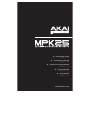 1
1
-
 2
2
-
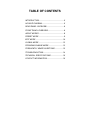 3
3
-
 4
4
-
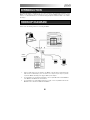 5
5
-
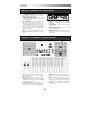 6
6
-
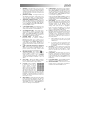 7
7
-
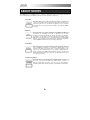 8
8
-
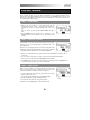 9
9
-
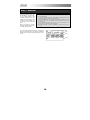 10
10
-
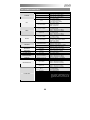 11
11
-
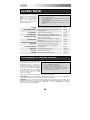 12
12
-
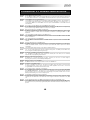 13
13
-
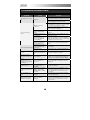 14
14
-
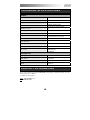 15
15
-
 16
16
-
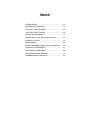 17
17
-
 18
18
-
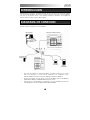 19
19
-
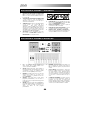 20
20
-
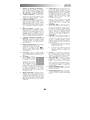 21
21
-
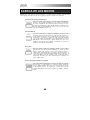 22
22
-
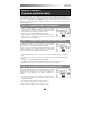 23
23
-
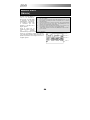 24
24
-
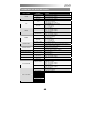 25
25
-
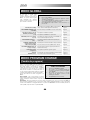 26
26
-
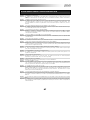 27
27
-
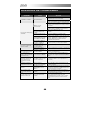 28
28
-
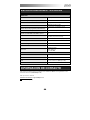 29
29
-
 30
30
-
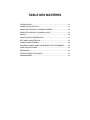 31
31
-
 32
32
-
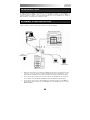 33
33
-
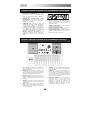 34
34
-
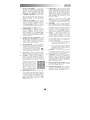 35
35
-
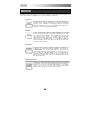 36
36
-
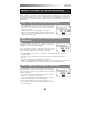 37
37
-
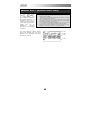 38
38
-
 39
39
-
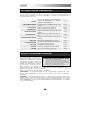 40
40
-
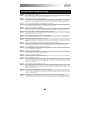 41
41
-
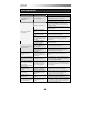 42
42
-
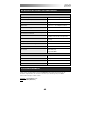 43
43
-
 44
44
-
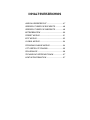 45
45
-
 46
46
-
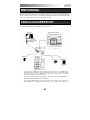 47
47
-
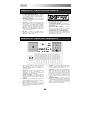 48
48
-
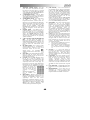 49
49
-
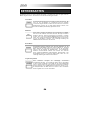 50
50
-
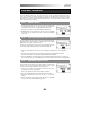 51
51
-
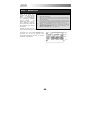 52
52
-
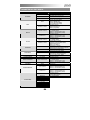 53
53
-
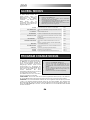 54
54
-
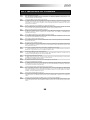 55
55
-
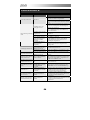 56
56
-
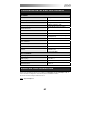 57
57
-
 58
58
-
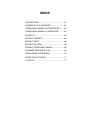 59
59
-
 60
60
-
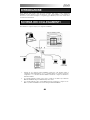 61
61
-
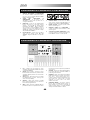 62
62
-
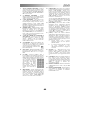 63
63
-
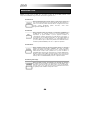 64
64
-
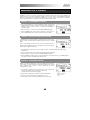 65
65
-
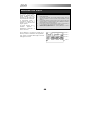 66
66
-
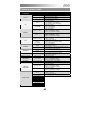 67
67
-
 68
68
-
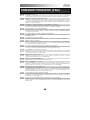 69
69
-
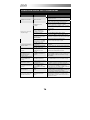 70
70
-
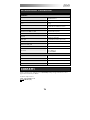 71
71
-
 72
72
-
 73
73
-
 74
74
-
 75
75
-
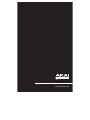 76
76
Akai MPK25 Manual de usuario
- Categoría
- Pianos digitales
- Tipo
- Manual de usuario
En otros idiomas
- français: Akai MPK25 Manuel utilisateur
- italiano: Akai MPK25 Manuale utente
- English: Akai MPK25 User manual
- Deutsch: Akai MPK25 Benutzerhandbuch
Documentos relacionados
-
Akai Professional MPK 49 Manual de usuario
-
Akai MPK61 El manual del propietario
-
Akai Professional MPK261 Manual de usuario
-
Akai MPK249 Guía del usuario
-
Akai Professional MPK225 25-Key Performance Keyboard Controller El manual del propietario
-
Akai MPD24 Manual de usuario
-
Akai Professional MPD32 El manual del propietario
-
Akai MAX25 Manual de usuario
-
Akai MAX 49 Guía del usuario
-
Akai Professional MPD26 Guía de inicio rápido